Maison >tutoriels informatiques >connaissances en informatique >Comment embellir les photos ?
Comment embellir les photos ?
- WBOYWBOYWBOYWBOYWBOYWBOYWBOYWBOYWBOYWBOYWBOYWBOYWBavant
- 2024-01-12 08:27:141757parcourir
Comment embellir les photos ?
En raison d'une mauvaise technologie, de mains instables ou de pixels de caméra faibles, etc.
, les photos que nous avons prises semblent recouvertes d'une fine couche de voile, et elles semblent apathiques !
Apprenez-vous quelques astuces "effets spéciaux" pour embellir vos photos facilement !
Jetons d'abord un coup d'oeil aux rendus de comparaison :
1. Ouvrez une photo sous le logiciel "Meitu Xiu Xiu"
2. Sélectionnez « Basique » dans le menu « Beauté » et cliquez sur « Sharp » 3. Sélectionnez ensuite « Basique » et cliquez sur « Dehaze »
4. Sélectionnez ensuite « Embellir » pour ajuster automatiquement la clarté
5. Sélectionnez ensuite « LOMO » et cliquez sur « HDR ». L'effet HDR sert principalement à augmenter la superposition et la tridimensionnalité de l'image, si l'effet est satisfaisant, vous pouvez continuer à ajouter d'autres effets spéciaux,
.Vous avez terminé ! Une fois l'opération terminée, cliquez sur "Enregistrer" dans le coin supérieur droit. Rappel spécial : lorsque vous utilisez des effets spéciaux, si vous n'aimez pas les effets spéciaux ajoutés, vous pouvez cliquer sur le bouton "Annuler" ou "Annuler cet effet spécial". dans le coin supérieur droit. Par exemple, si vous sélectionnez « Effet arc-en-ciel » dans la catégorie d'effets spéciaux « Dégradé », mais que l'effet n'est pas idéal, vous pouvez revenir à l'étape précédente comme ceci
Comment utiliser Meituxiuxiu
Vous pouvez l'essayer vous-même avec de belles images, etc. S'il s'agit d'un personnage streamer, veuillez lire le tutoriel
Je viens de répondre à une question sur la façon de créer le mot « liuguang ». J'espère que cela pourra vous aider à tirer des conclusions et être utile !
Logiciel de production : Adobe Photoshop (logiciel ps en abrégé)
Le logiciel peut être loué et je vous le donnerai
1. Comment créer des personnages de streamers :
1. Créez un nouveau fichier ou créez un nouveau calque sur l'arrière-plan, saisissez le texte et nommez le calque "Texte"
2. Créez un nouveau calque au-dessus du calque "Texte", définissez la couleur de premier plan sur "blanc", alt+suppr pour remplir la couleur de premier plan avec du blanc et nommez ce calque "blanc" (remarque, remplissez-le avec la couleur de votre choix). je veux que le flash soit Couleur)
3. Ajoutez un "masque de calque" au calque "blanc", définissez la couleur de premier plan sur "noir", alt+suppr et remplissez-le de noir
4. Utilisez un pinceau blanc sur le "Masque de calque", réduisez la dureté et la douceur et tracez un trait en diagonale
5. Faites un clic droit sur le calque "Blanc" et sélectionnez "Créer un masque d'écrêtage"
6. Maintenez la touche Maj enfoncée et déplacez la souris sur le calque "blanc" pour que la barre oblique soit devant le texte (côté gauche) jusqu'à ce que la barre oblique soit juste invisible
7. Cliquez sur : Fenêtre>Animation, dans la fenêtre d'animation, définissez la durée de l'image sur : 0-0,1 seconde
8. Cliquez sur le carré à côté de la poubelle dans la fenêtre d'animation pour ajouter la première image clé
9. Maintenez à nouveau la touche Maj enfoncée et déplacez la souris vers le calque "blanc" à droite derrière le texte (côté droit) jusqu'à ce qu'il soit juste invisible
10. Dans la fenêtre d'animation, faites glisser la première image vers l'arrière de la deuxième image (Remarque : faites glisser la première image vers l'arrière de la deuxième image)
11. Cliquez sur les 4 petits points sous la fenêtre d'animation pour ajouter des images de transition : Dans la fenêtre qui apparaît, « Mode transition » : la première image ; le nombre d'images à ajouter : 45-65, OK
Cliquez sur le bouton de lecture pour tester l'animation. En fonction de la vitesse de lecture, vous pouvez sélectionner toutes les images (cliquez sur la première image, maintenez la touche Maj enfoncée et cliquez sur la dernière image) ou réinitialisez l'heure
.Une fois que vous êtes satisfait, appuyez sur Shift+ctrl+alt+s, sélectionnez le format GIF, nommez-le et enregistrez-le
2. Comment faire défiler les mots :
1. Créez un nouveau fichier ou créez un nouveau calque sur l'arrière-plan, saisissez le texte et nommez le calque "Texte"
2. Ajustez la taille et la position de la police
3. Maintenez la touche Maj enfoncée et déplacez le calque "texte" avec la souris vers la droite jusqu'à ce que le texte soit juste invisible
4. Cliquez sur : Fenêtre>Animation, dans la fenêtre d'animation, définissez la durée de l'image sur : 0-0,1 seconde
5. Cliquez sur le carré à côté de la poubelle dans la fenêtre d'animation pour ajouter la première image clé
6. Maintenez à nouveau la touche Maj enfoncée et déplacez la souris pour déplacer le calque "texte" vers la gauche jusqu'à ce que le texte soit tout simplement invisible
7. Dans la fenêtre d'animation, faites glisser la première image vers l'arrière de la deuxième image (Remarque : faites glisser la première image vers l'arrière de la deuxième image)
8. Cliquez sur les 4 petits points sous la fenêtre d'animation pour ajouter des images de transition : Dans la fenêtre qui apparaît, « Mode transition » : la première image à ajouter : 45-65, OK
9. Cliquez sur le bouton de lecture pour tester l'animation. En fonction de la vitesse de lecture, vous pouvez sélectionner toutes les images (cliquez sur la première image, maintenez la touche Maj enfoncée et cliquez sur la dernière image) ou réinitialisez l'heure
.Une fois que vous êtes satisfait, appuyez sur Shift+ctrl+alt+s, sélectionnez le format GIF, nommez-le et enregistrez-le
C’est assez détaillé, impossible de ne pas le savoir
Comment transformer de belles images en aquarelles

Photo 1
Venez voir l'effet du traitement « Meitu Xiuxiu » de Yummy :

Photo 2
Après avoir vu les rendus transformés en aquarelles, je pense que tout le monde aura ce genre de surprise à la fois réelle et imaginaire. Si vous l'aimez, continuez à lire :
.Étape 1 : Sous le logiciel « Meitu Xiu Xiu », ouvrez la photo portrait à traiter, entrez dans le menu « Beauté », sélectionnez la fonction « Microdermabrasion et élimination de l'acné » et réglez l'intensité de « Microdermabrasion automatique – Microdermabrasion intelligente ». Réglez-le sur « Sombre » et cliquez sur Appliquer.
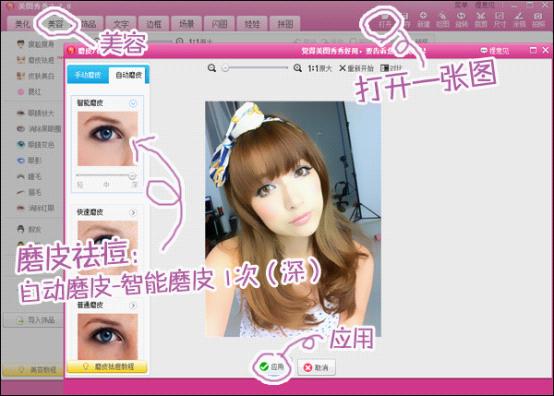
Photo 3
Étape 2 : Ensuite, entrez dans l'interface « Dermabrasion et élimination de l'acné », ajustez l'intensité de « Dermabrasion automatique – Dermabrasion intelligente » sur « Moyenne », et cliquez à nouveau sur Appliquer.
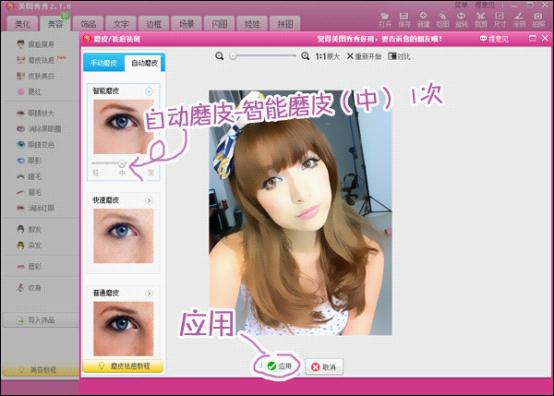
Image 4
Étape 3 : Deux microdermabrasions donnent à la photo un effet flou, la peau devient plus douce et plus transparente, et les cheveux sont proches du toucher doux d'un stylo aquarelle. À ce stade, entrez dans le menu « Embellir » et sélectionnez deux fois l'effet spécial « Basic-Sharpen » pour rendre les lignes de bord plus tridimensionnelles.
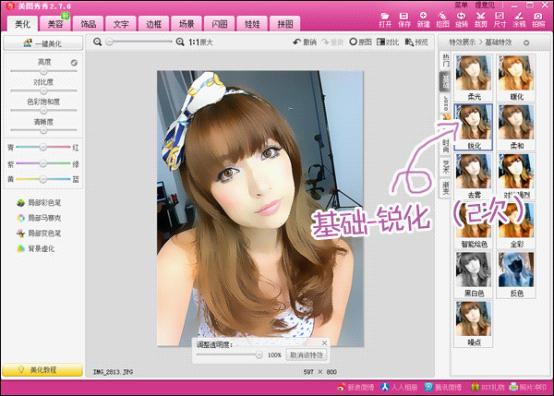
Image 5
Étape 4 : Enfin, floutez l'arrière-plan de la scène réelle. Cliquez simplement sur "Flou d'arrière-plan" dans le menu "Embellir", ajustez la taille du pinceau et la force du flou, puis peignez les personnages.
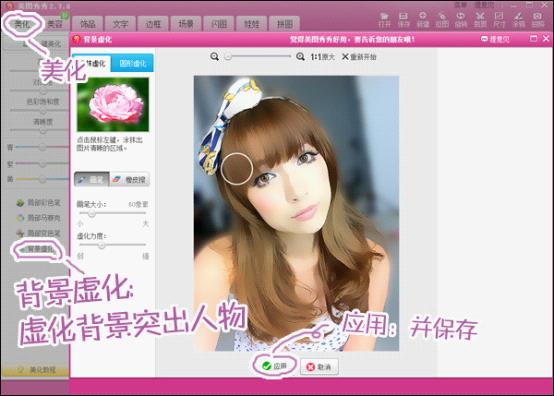
Image 6
Une fois que vous aurez appris cette astuce, vous pourrez facilement convertir des photos en peintures qui transcendent la réalité. Petits « peintres », pourquoi ne pas vous dépêcher ! D'ailleurs, si la couleur de votre photo n'est pas assez vive, vous pouvez utiliser le « stylo changeant de couleur local » pour rehausser la couleur, ce qui sera plus proche de l'effet de l'aquarelle !

Image 7
Ce qui précède est le contenu détaillé de. pour plus d'informations, suivez d'autres articles connexes sur le site Web de PHP en chinois!
Articles Liés
Voir plus- Masque de sous-réseau : rôle et impact sur l'efficacité de la communication réseau
- Comment éteindre les voyants de la souris et du clavier après avoir éteint la carte mère Gigabyte GA78LMTS2 ? (Le voyant de la souris ne peut pas être éteint après l'arrêt de la carte mère Gigabyte a88)
- Guide détaillé d'installation du pilote de la carte graphique Onda AMD
- La différence entre les cartes mères de téléphones mobiles Apple : quelle est la différence entre originales et non originales ?
- Guide d'utilisation de remplacement de la cartouche d'encre de l'imprimante Huawei pixlab x1

